Włącz podświetlenie klawiatury na laptopie HP
W laptopach HP podświetlenie klawiatury może być domyślnie ustawione na różne kolory, które można w razie potrzeby wyłączyć. Powiemy, jak można to zrobić na urządzeniach tej marki.
Podświetlenie klawiatury na laptopie HP
Aby wyłączyć lub, wręcz przeciwnie, włączyć podświetlanie klawiszy, musisz upewnić się, że klawisz Fn działa poprawnie. Użyj dowolnej kombinacji przycisków funkcyjnych.
Zobacz także: Jak włączyć klawisze F1-F12 na laptopie
- Jeśli wszystkie przyciski działają prawidłowo, naciśnij kombinację "Fn + F5" . W takim przypadku odpowiednia ikona oświetlenia musi znajdować się na tym klawiszu.
- Jeśli nie ma wyników lub określonej ikony, sprawdź przyciski klawiatury pod kątem obecności poprzednio wspomnianej ikony. Zwykle znajduje się w zakresie klawiszy od "F1" do "F12" .
- Ponadto w niektórych modelach istnieją specjalne ustawienia systemu BIOS, które umożliwiają zmianę czasu podświetlania. Dzieje się tak w przypadkach, gdy podświetlenie włącza się tylko na chwilę.
Zobacz także: Jak wejść do BIOSu na laptopie HP
- Jeśli korzystasz z jednego z tych urządzeń, w oknie "Zaawansowane" kliknij wiersz "Wbudowana opcja urządzenia" .
- W wyświetlonym oknie wybierz jedną z prezentowanych wartości w zależności od potrzeb.
Uwaga: Ustawienia można zapisać, naciskając klawisz "F10"

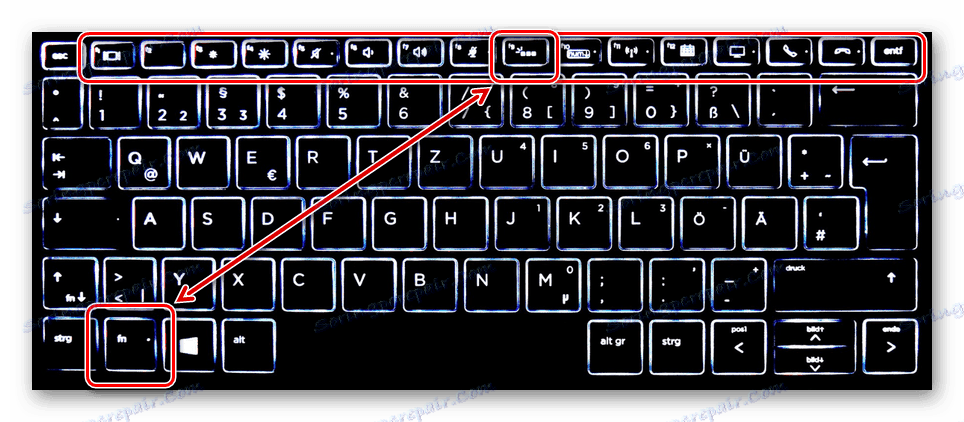
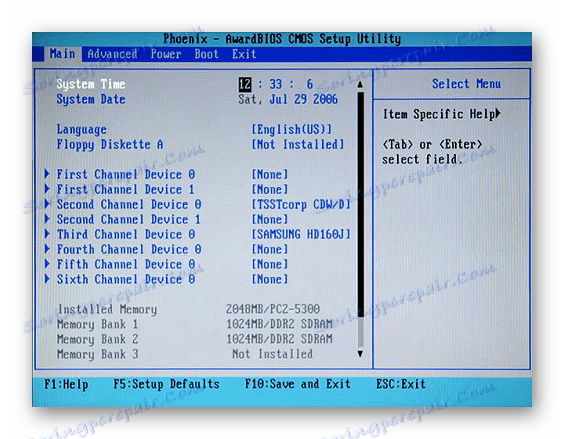
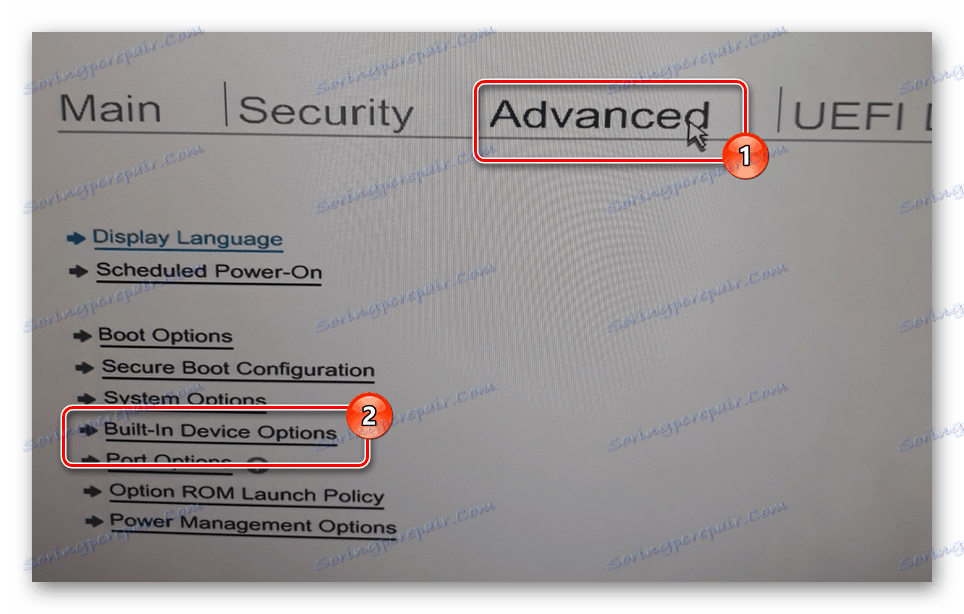
Mamy nadzieję, że udało Ci się włączyć podświetlenie klawiatury na laptopie HP. Kończymy ten artykuł iw razie nieprzewidzianych sytuacji oferujemy pozostawienie komentarza.